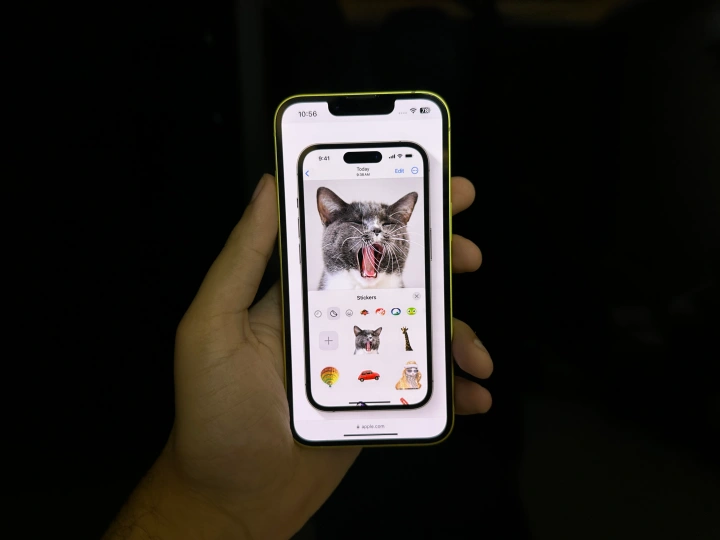
Apples iOS 17 bringt eine Menge neuer und unterhaltsamer Funktionen in die System-Apps. Die Telefon-App verfügt beispielsweise über Kontaktposter, mit denen Sie Vollbildfotos für den Anruferbildschirm festlegen können. Es ist fesselnd und verleiht dem langweiligen Bildschirm, der erscheint, wenn jemand anruft, einen frischen, neuen Look.
Eine weitere unterhaltsame Funktion ist die Möglichkeit, Aufkleber in der Nachrichten-App zu erstellen. Mit iOS 17 können Sie einen Aufkleber erstellen, indem Sie ein beliebiges Bild aus Ihren Fotos auswählen. Zur Auswahl des Motivs wird das Gedrückthalten von iOS 16 verwendet, es funktioniert jedoch automatisch.
Doch wie nutzen Sie diese Funktion für sich? Wenn Sie die Betaversion von iOS 17 haben, erfahren Sie hier, wie Sie Ihre eigenen Aufkleber erstellen!
Wenn Sie aus einem Bild einen Aufkleber erstellen möchten, wählen Sie es aus und das System erkennt das Motiv. Darüber hinaus erhalten Sie lustige Effekte, damit die Verwendung der Aufkleber noch mehr Spaß macht.
Es ist zu beachten, dass Sie diese Aufkleber nur erstellen können, wenn Sie über iOS 17 verfügen, und sie für den Empfänger nur sichtbar sind, wenn sie auch über iOS 17 verfügen. Sie können die iOS 17-Beta jetzt herunterladen, wenn Sie möchten, oder Sie können warten Bis später in diesem Jahr, wenn Apple das Update für alle veröffentlicht.
Schritt 1: Öffnen Sie einen beliebigen Chat in iMessage – vorzugsweise den, an den Sie den neuen Aufkleber senden möchten. Tippen Sie auf das +-Zeichen links neben dem Textfeld.
Schritt 2: Sie erhalten ein Popup-Menü. Tippen Sie auf Aufkleber.
Schritt 3: Tippen Sie auf das +-Zeichen oben links im Menü.
Schritt 4: Sie werden in iMessage zu Fotos weitergeleitet. Wählen Sie das Foto aus, von dem Sie einen Aufkleber erstellen möchten.
Schritt 5: Tippen Sie unten rechts auf die Option „Aufkleber hinzufügen“.
Schritt 6: Der Aufkleber wird mit drei Optionen zur Auswahl hinzugefügt: Neu anordnen, Effekt hinzufügen und Löschen. Tippen Sie auf Effekt hinzufügen, wenn Sie den Aufkleber anpassen möchten.
Schritt 7: Sie erhalten vier Effekte zur Auswahl. Tippen Sie auf Ihren Favoriten.
Sie haben die Wahl zwischen vier Effekten. Tippen Sie auf Ihren Favoriten.
Das Erstellen benutzerdefinierter Aufkleber aus meinen Fotos in iMessage war eine der coolsten neuen Funktionen, die wir bisher gesehen haben. Bisher mussten Sie sich auf Apps von Drittanbietern verlassen, den Hintergrund von Fotos entfernen und diese speichern, um benutzerdefinierte Aufkleber zu verwenden. Aber mit iOS 17 hat Apple diese Funktionalität in seine System-App integriert, und jetzt sind nur noch ein paar Fingertipps nötig, um eigene Sticker zu erstellen. Probieren Sie es aus und haben Sie Spaß!